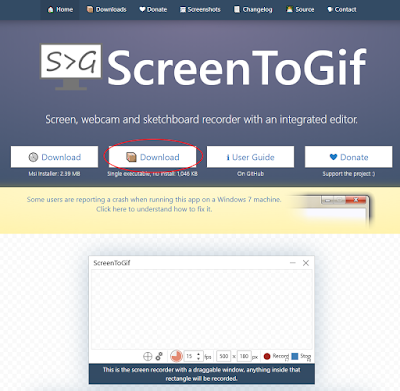在Atom裡關閉預設外掛
前言
最近開啟Atom時會發生卡死的情況,畫面會停留上次開啟的檔案,但ㄏ不會有對任何輸入有反應,一陣子後會出現"Editor is not responding"的視窗,選擇"Force close"會直接關閉Atom,選另一個就在等一陣子又跳"Editor is not responding"視窗,這個情形要怎麼解決呢?在此把過程作個紀錄。
內容
遇到這個問題馬上就google到這篇
‘restore to default settings’ setting,這篇會說Atom的資料夾在"~/.atom",所有的設定包含外掛都會儲存在該資料夾,只要將該資料夾刪除後再開啟Atom就可以正常開啟,但不幸地的是所有的外掛與設定與開啟的專案都會消失,實在不是個好方法。
到底是什麼樣的資料造成這個問題呢?答案是"外掛",外掛安裝的資料夾在"~/.atom/packages",所以我就一個一個刪掉來實驗室哪一個外掛,最後找到兇手
"linter-eslint",只要刪掉就可以正常開啟Atom了,只需重裝"linter-eslint"即可,比整個重裝好多了。但這樣還是不夠的,因為"linter-eslint"的安裝時間不算短,既然只有在開啟時會有問題,所以只要在開啟時不啟動該外掛不就可以了,接著我注意到這個檔案"
~/.atom/config.cson",打開後可以看到以下
"*":
core:
disabledPackages: [
"wrap-guide"
"bracket-matcher"
"welcome"
]
"exception-reporting":
userId: "a8e98b83-80d4-4e7b-aa3f-f3465fae1a95"
"linter-ui-default": {}
welcome:
showOnStartup: false
注意"disabledPackages",我觀察了一下內容,都是我disable的外掛,接著我以實驗的精神在內容填上"linter-eslint",如下
"*":
core:
disabledPackages: [
"wrap-guide"
"bracket-matcher"
"welcome"
"linter-eslint"
]
"exception-reporting":
userId: "a8e98b83-80d4-4e7b-aa3f-f3465fae1a95"
"linter-ui-default": {}
welcome:
showOnStartup: false
就這樣"linter-eslint"如我所願在開啟時不會被啟動,Atom也順利開啟。
參考資料
‘restore to default settings’ setting